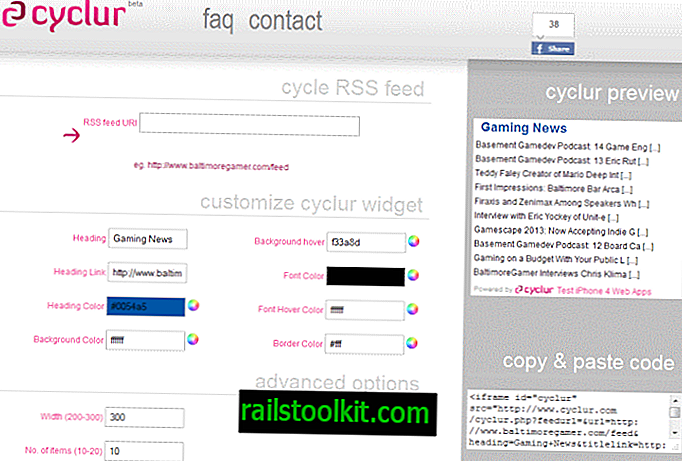Большинство видеоплееров, которые вы запускаете на настольных ПК, и даже многие мобильные мультимедийные проигрыватели поддерживают масштабирование. Вы можете масштабировать любое видео, которое вы воспроизводите в этих проигрывателях, используя встроенные элементы управления, плагины не требуются.
Например, в VLC Media Player, популярном кроссплатформенном медиапроигрывателе, вы можете увеличивать масштаб, используя клавишу Z, и изменять масштаб с помощью Shift-Z на клавиатуре.
YouTube и большинство онлайн-видео сервисов вообще не поддерживают масштабирование. В то время как вы можете увеличивать страницы, это обычно оставляет видео нетронутым.
Масштабирование может быть полезно в определенных ситуациях, например, когда вы хотите поближе взглянуть на то, что отображается в видео, или хотите сфокусироваться на определенной части видео.

У пользователей YouTube есть два основных варианта масштабирования видео на YouTube. Используйте расширение веб-браузера для добавления возможностей масштабирования или используйте сторонний видеоплеер с функцией масштабирования для воспроизведения видео на YouTube.
Проверьте следующие расширения браузера, которые добавляют опции масштабирования на YouTube:
- OwlZoom для YouTube Видео для Firefox - WebExtension добавляет запись увеличения для кнопки настроек YouTube. Нажмите на него, чтобы активировать его, и отобразить различные уровни масштабирования, которые поддерживает расширение (от 100% до 200%). Новый уровень масштабирования применяется автоматически. Обратите внимание, что на экране будет показана только часть видео. Когда закончите, нажмите на новый значок масштабирования на главной панели инструментов игрока, чтобы активировать селектор, чтобы отобразить определенную увеличенную часть экрана в плеере. Вы можете вернуться к обычному режиму, выбрав 100% или воспользовавшись сочетанием клавиш Shift-B.
- Zoom for Chrome - расширение, предназначенное в первую очередь для масштабирования целых веб-страниц, будет также увеличивать видео на YouTube за счет увеличения области проигрывателя.
Другие расширения, например Magic Actions для YouTube, могут увеличить область проигрывателя до полного размера окна браузера. Хотя это не увеличение, это может быть достаточно для некоторых пользователей, которые хотят видеть больше деталей на экране.

Второй вариант - использовать локальный видеоплеер, который поддерживает видео YouTube и масштабирование. Вы можете использовать SMTube SMPlayer для этого, например. Это дополнение для SMPlayer, которое необходимо установить отдельно.
После установки вы можете использовать его для просмотра и поиска на YouTube, используя его. Любое видео, которое вы хотите воспроизвести, отправляется на основной интерфейс проигрывателя SMPlayer, где оно начинает воспроизводиться.
Затем вы можете использовать параметры масштабирования программы, доступные через Видео> Масштаб и ярлыки, для увеличения воспроизводимого видео.
Теперь вы: использовать другую опцию для увеличения видео? Дайте нам знать в комментариях ниже!